|
Webページを表示する |
![]() ホーム画面で[
ホーム画面で[ 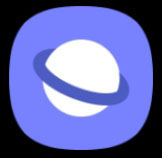 ]
]
ブラウザ画面が表示されます。
初めて起動したときは利用規約などに同意する必要があります。内容をご確認のうえ、画面の指示に従って操作してください。
|
memo |
|
ブラウザ画面では、本製品を横表示にして閲覧することもできます。本製品を横表示にしても自動的に画面の向きが変わらないときは、通知パネルを開く→[ ブラウザ画面では、ピンチアウト/ピンチイン操作で画面の拡大/縮小、スクロール/フリック操作で画面のスクロール、ロングタッチ操作でテキストのコピーなどができます。 |
![]() ブラウザ画面→画面上部のアドレスバーをタップ
ブラウザ画面→画面上部のアドレスバーをタップ
検索/URL入力欄が表示されます。
![]() URLまたは検索したいキーワードを入力
URLまたは検索したいキーワードを入力
検索候補の一覧が検索/URL入力欄の下に表示されます。
![]() 検索候補から目的の項目を選択/キーボードの[移動]
検索候補から目的の項目を選択/キーボードの[移動]
Google検索の検索結果が表示された場合は、目的の項目を選択します。
|
memo |
|
検索/URL入力欄の「 |
![]() ブラウザ画面→[
ブラウザ画面→[  ]
]
Webページのダウンロードやブックマークに追加、ブラウザの設定などの操作が行えます。
Webページを表示中に新しいタブを開くことができます。
新しいタブを開く
![]() ブラウザ画面→[
ブラウザ画面→[  ]
]
初めてタブ一覧を表示する場合、タブ一覧の表示方法を設定する画面が表示されます。画面の指示に従って操作してください。
![]() [新規タブ]
[新規タブ]
新しいタブが開かれ、ホームページに設定したWebページが表示されます。
タブを切り替える
![]() ブラウザ画面→[
ブラウザ画面→[  ]
]
![]() 表示するタブをタップ
表示するタブをタップ
タブを閉じる
![]() ブラウザ画面→[
ブラウザ画面→[  ]
]
![]() 閉じるタブの[
閉じるタブの[  ] / [
] / [  ]
]
シークレットタブを開く
![]() ブラウザ画面→[
ブラウザ画面→[  ]
]
![]() [シークレットモードをON]
[シークレットモードをON]
![]() [開始]
[開始]
「シークレットモードをロック」をオンにして、パスワードなどを登録すると、シークレットモードをロックして最大限の保護を受けることができます。
ブラウザ画面→[  ]→[
]→[  ]→[シークレットモード設定]と操作しても、パスワードなどを登録できます。
]→[シークレットモード設定]と操作しても、パスワードなどを登録できます。
|
memo |
|
シークレットモードをオフにする場合、ブラウザ画面→[ シークレットモードで閲覧中のウィンドウはグレーで表示されます。 テキストのWeb検索などの操作について、シークレットモードがオンのときに実行できない場合があります。 シークレットタブで閲覧したウェブページは、閲覧履歴や検索履歴に表示されません。また、Cookieは本製品に保存されません。ただし、シークレットタブで閲覧中にダウンロードしたファイルやブックマークなどは保存されます。 シークレットタブで保存したブックマークやWebページなどはシークレットのみで確認できます。 |
![]() ブラウザ画面→ダウンロードする画像/画像を含むリンクをロングタッチ
ブラウザ画面→ダウンロードする画像/画像を含むリンクをロングタッチ
![]() [画像を保存]
[画像を保存]
|
memo |
|
ダウンロードした画像は、ギャラリーアプリなどから確認できます。 |
![]() リンクを操作するWebページを開く
リンクを操作するWebページを開く
![]() リンクをタップ
リンクをタップ
リンクのメニューを利用する
テキストのリンクをロングタッチするとメニュー項目が表示され、リンク先のWebページを開く、リンクを保存、リンクをコピーなどの操作が行えます。
画像を含むリンクをロングタッチすると、画像の保存やコピーなどの操作が行えます。
リンクのない画像をロングタッチしても、画像の保存やコピーなどの操作ができます。
|
memo |
|
リンクやWebページによっては、ロングタッチしてもメニューが表示されない場合や、選択した操作を実行できない場合があります。 |
この情報は役に立ちましたか?
評価にご協力ください。

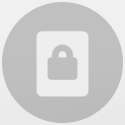 ]と操作します。
]と操作します。 」をタップすると、音声で検索したいキーワードを入力できます。
」をタップすると、音声で検索したいキーワードを入力できます。